La cámara lenta tiene un papel importante en la producción de video. Se puede ver en casi todos los aspectos de la videografía, incluidas películas, series de televisión, deportes, etc. Entonces, ¿cómo ralentizar el video? Esta publicación te dirá la respuesta.
Disminuir la velocidad de un video significa agregar un efecto de cámara lenta al video. Enfatiza alguna escena específica para llamar la atención de las personas. Si desea reducir la velocidad de un videoclip, ¡pruebe los siguientes métodos!
Para crear un video maravilloso, pruebe el software MiniTool:MiniTool MovieMaker.
Cómo ralentizar un video en el teléfono
Para ralentizar el video en el teléfono, aquí recomendamos FX de video en cámara lenta. Con él, puedes grabar lo que quieras y hacerlo lento. Cuando creaste un video en cámara lenta, también puedes subir directamente el video de salida a YouTube o Instagram.
Esta aplicación tiene dos tipos de proceso de edición:proceso simple y proceso avanzado. El proceso simple puede ralentizar todo el video. El proceso avanzado le permite agregar puntos de tiempo especiales y ralentizar el video en diferentes puntos de tiempo.
Así es como:
Paso 1. Descargue e instale FX de video en cámara lenta.
Paso 2. Elija el video que desea ralentizar de la galería. O graba un video.
Paso 3. Debe agregar puntos a la línea de tiempo y mover el punto hacia abajo para que el video sea más lento. Si desea acelerar el video, mueva el punto hacia arriba.
Paso 4. Reproduce el video con puntos y guárdalo en tu teléfono.
Cómo ralentizar un video en la computadora
Si es un usuario de computadora y no desea instalar ningún editor de video en su PC, puede ralentizar el video en línea. Clideo es el mejor editor de vídeo online gratuito. Admite la mayoría de los formatos de video como MP4, AVI, VOB, MOV, WMV, MPG y más.
Con él, puede ralentizar o acelerar el video en segundos. Clideo también proporciona seis velocidades de uso común, para que pueda elegir la velocidad que desee. Aparte de esto, puede ayudarlo a silenciar el audio en video si desea eliminarlo. Además, te permite cambiar el formato de salida.
Para ralentizar el video, siga los pasos a continuación.
Paso 1. Ve a Clideo e ingresa a su interfaz principal.
Paso 2. Haz clic en Todas las herramientas y elige la opción Velocidad de vídeo .
Quizás te interese los 4 mejores controladores de velocidad de video de 2020.
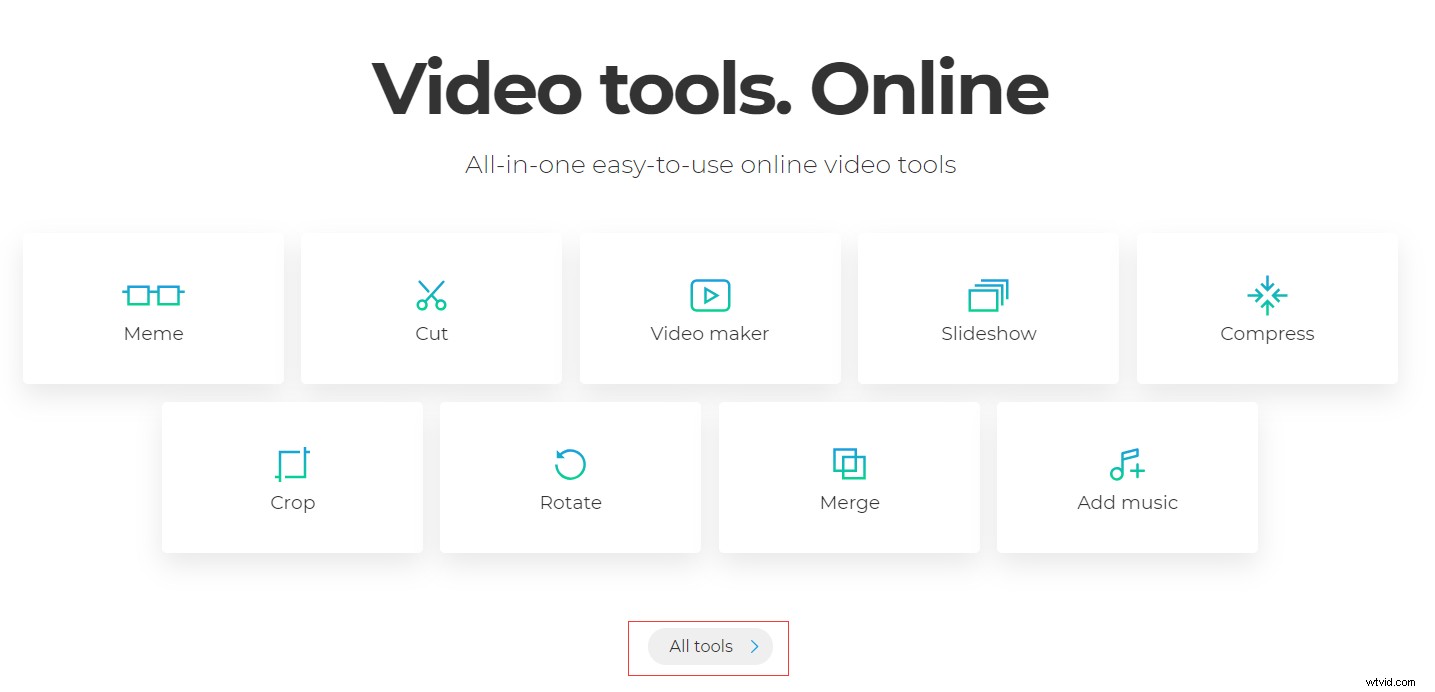
Paso 3. Toca Elegir archivo y sube el video que necesitas para reducir la velocidad.
Paso 4. Luego serás llevado a la ventana de edición. Silenciar vídeo y formato MP4 están marcados por defecto. Si desea conservar el audio, puede desmarcar la opción Silenciar video .
Paso 5. Hay seis opciones de velocidad en su lado derecho. Elija la velocidad que desee y aplíquela haciendo clic en Velocidad botón.
Paso 6. Al final, haz clic en Descargar y guárdelo en su computadora.
Su video tendrá una marca de agua usando Clideo. Para eliminar la marca de agua del video, puede leer esta publicación:Cómo eliminar la marca de agua del video y la foto de manera eficiente.
Conclusión
Reducir la velocidad del video es muy fácil, ¿verdad? ¡Ahora es tu turno!
Si tiene mejores sugerencias sobre cómo reducir la velocidad de un video, deje un comentario a continuación.
